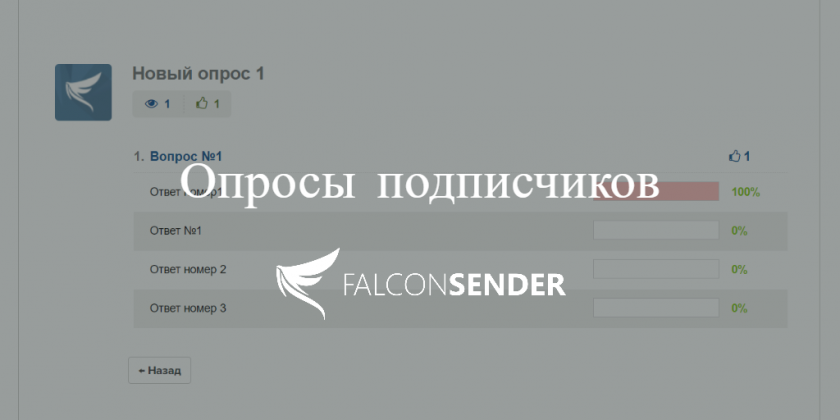Представляем нашу новинку — систему проведения опросов подписной базы. Опросы хорошо помогают наладить отношения с аудиторией, узнать мнение подписчиков и многое другое. В данной статье мы поговорим о том, как именно опросы могут помочь вам, какой от них толк, и каких результатов стоит ожидать, используя опросы.
Как провести опрос?
Для создания опроса переходим в раздел «Статистика», а в выпадающем списке кликаем по самому нижнему пункту «Опросы». На открывшейся страничке у вас есть возможность создать новый опрос. Для создания нового опроса, нажимаем на соответствующую кнопку — «Создать новый опрос».
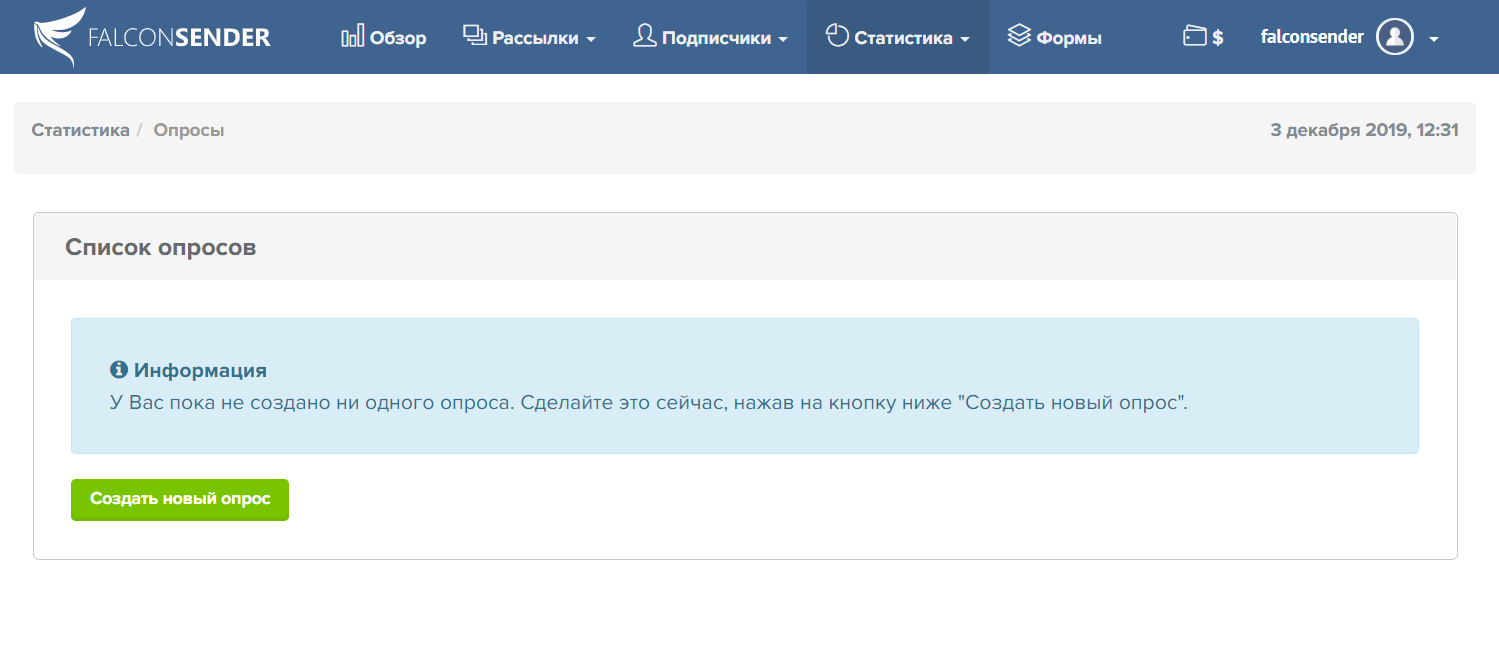 После у вас откроется новая страничка, на которой вы можете создать опрос, заполнив необходимые поля. В одном опросе вы можете задать несколько вопросов, и к каждому вопросу дать несколько вариантов ответа. При этом необходимо указать и название опроса.
После у вас откроется новая страничка, на которой вы можете создать опрос, заполнив необходимые поля. В одном опросе вы можете задать несколько вопросов, и к каждому вопросу дать несколько вариантов ответа. При этом необходимо указать и название опроса.
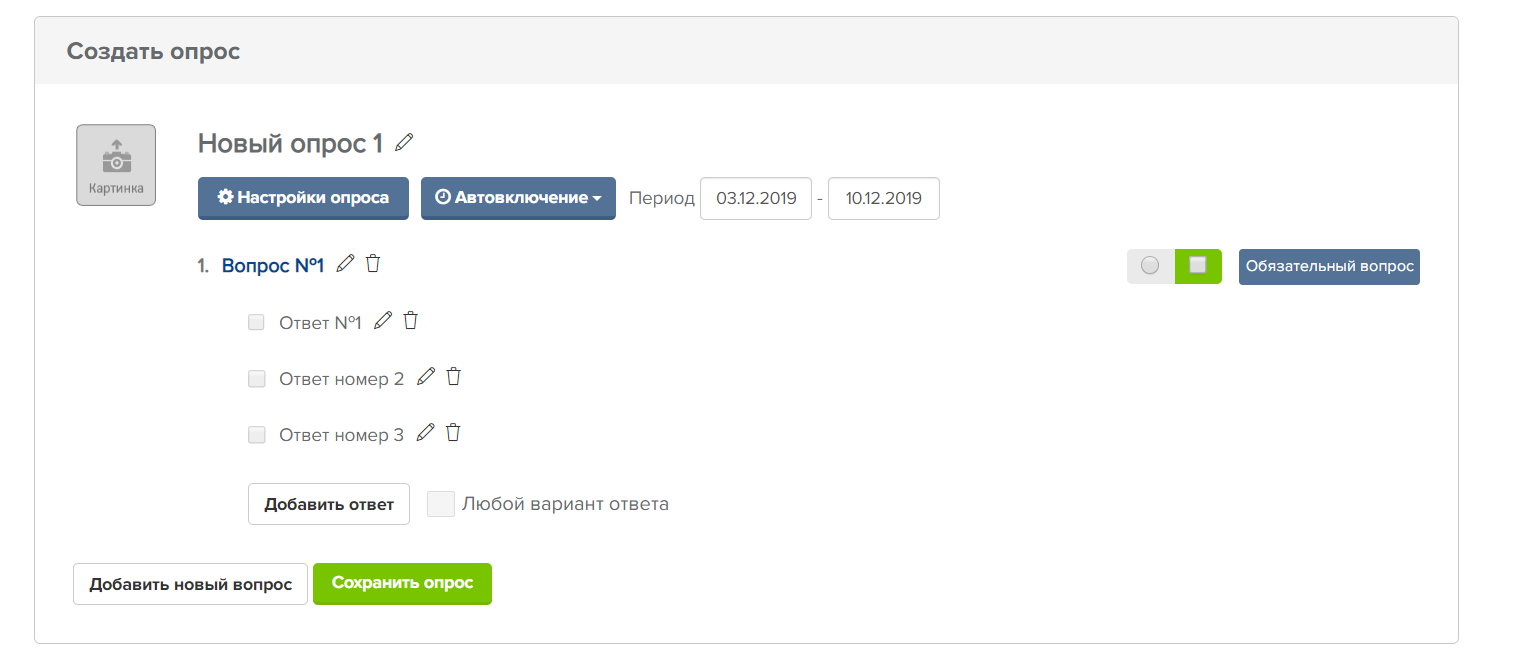
К каждому ответу можно присвоить триггеры действия. Триггеры позволяют присвоить ответу на вопрос одно из 4 действий: подписать на одну или несколько рассылок после того, как подписчик даст ответ на вопрос или отписать от рассылки, присвоить подписчика к одной или нескольким группам или удалить его из тех же групп. Настроить триггер можно посредством выпадающего списка «Действия» и далее выбора нужного вам действия. Обратите внимание, что для выполнения действий можно выбирать сразу несколько рассылок или групп. Это даёт возможность настроить полный «маршрут» вашего подписчика.
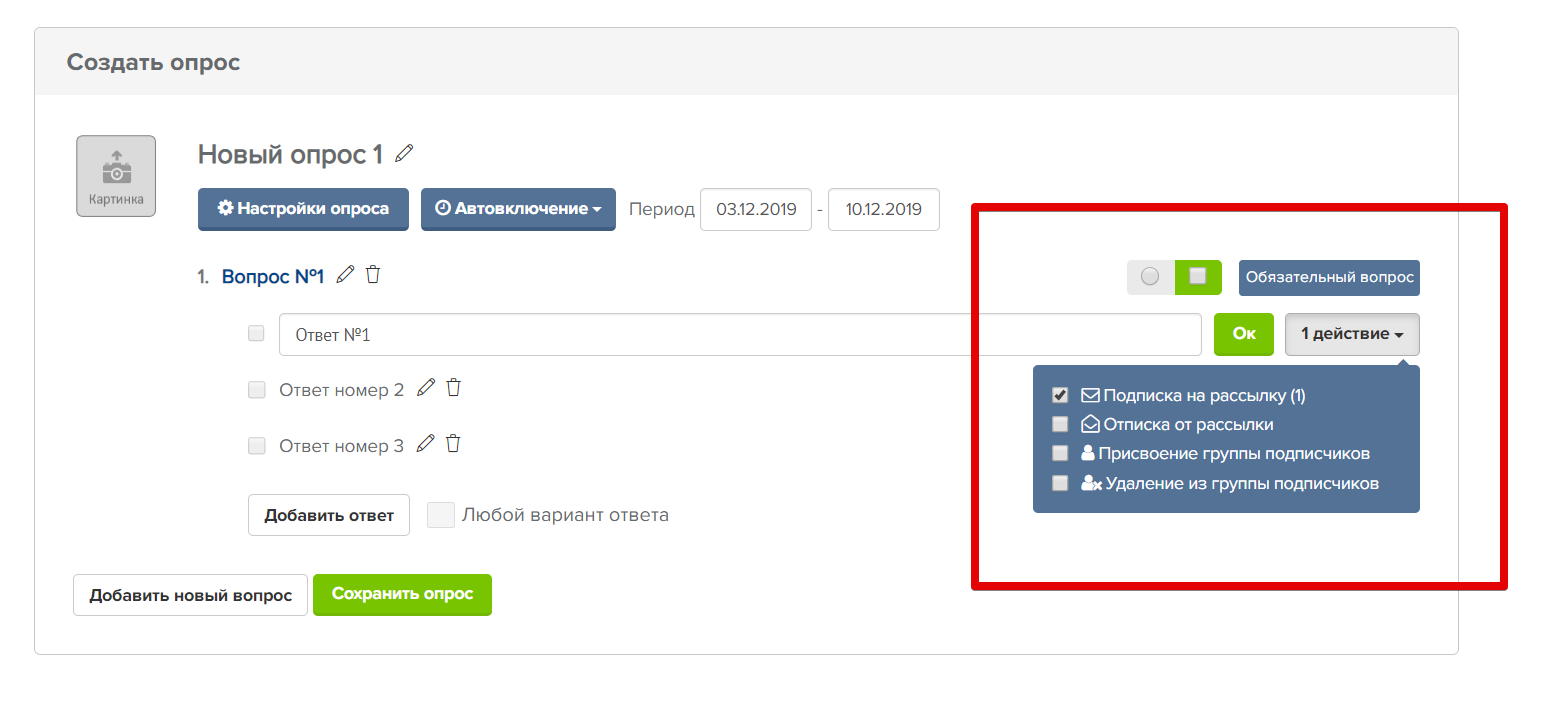
Если нажать на кнопку Обязательный вопрос, то пропустить его будет нельзя. Также можно выбрать структуру ответов на вопрос. По умолчанию, это чекбоксы (галочки). Это позволяет выбрать сразу несколько ответов на вопрос. Если планируется только один ответ на вопрос, то необходимо выбрать вариант с радиокнопками (кругляшок).
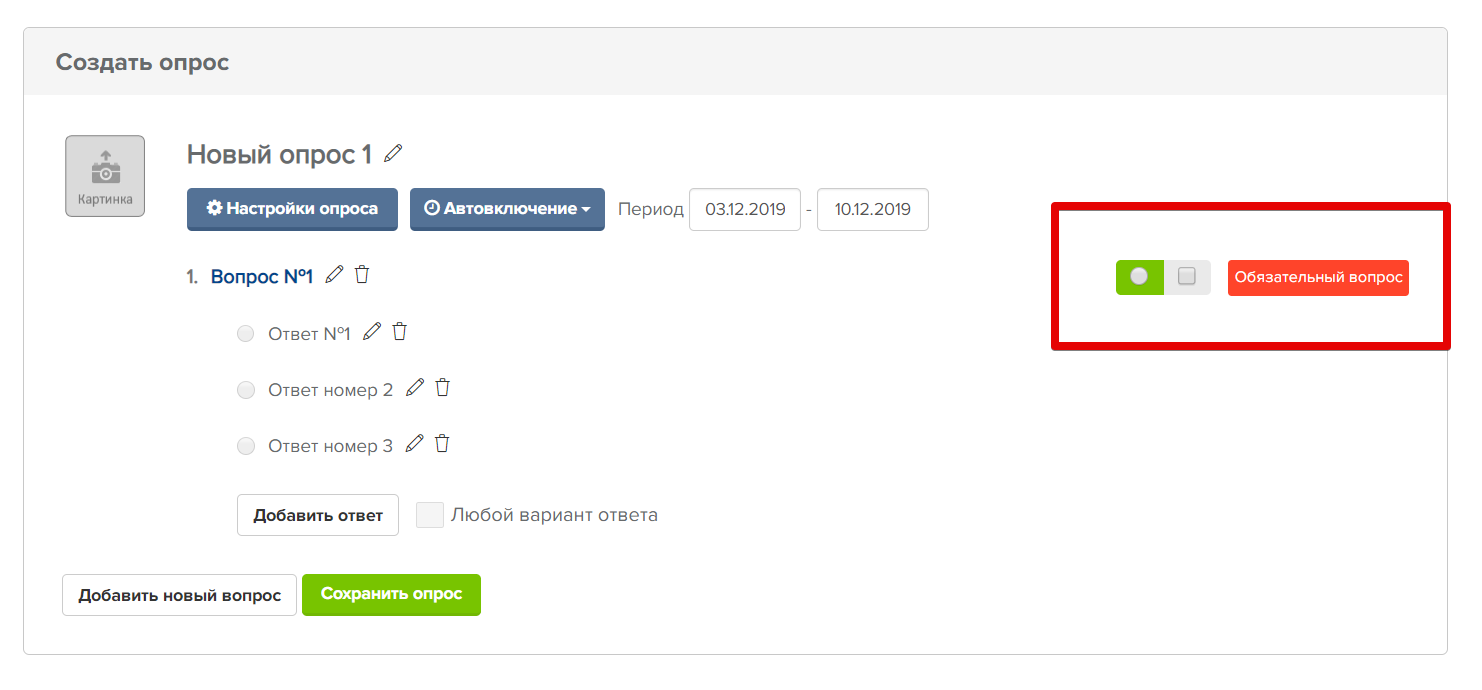
Настройки опросов
Под названием вашего опроса есть кнопка «Настройки опроса». В настройках вы можете добавить бонус кнопку, которая будет видна после прохождения опроса. Например, это позволяет предложить подарок после прохождения опроса. Также можно добавить ваш логотип для опроса и возможность скрыть результаты опроса для ваших подписчиков.
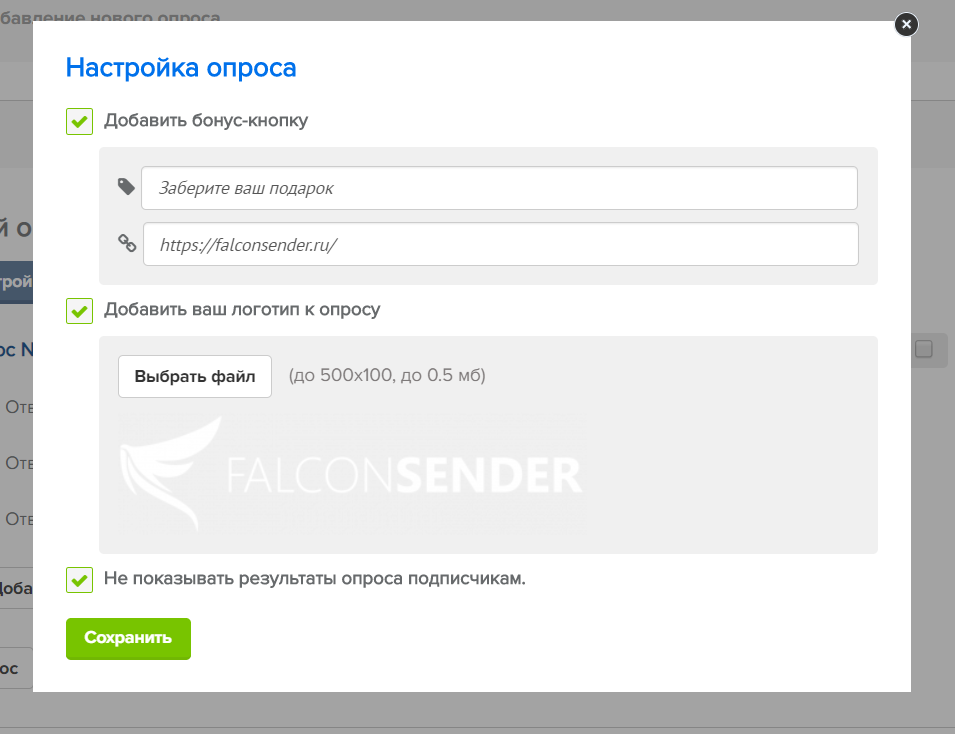
Время проведения опроса можно задать на определённый период или отключить автоматически. 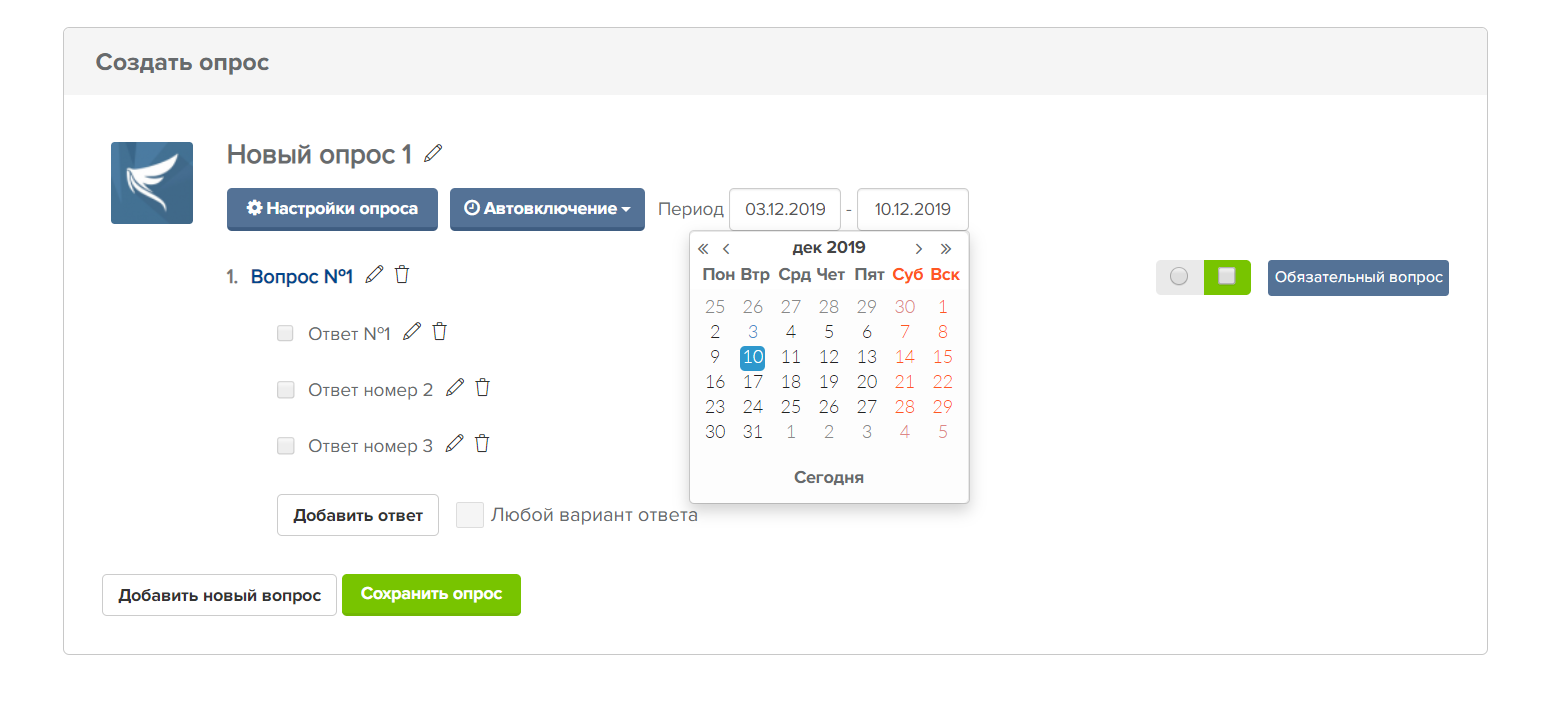
Публикуем опрос и анализируем ответы.
Следующий шаг проведения опроса — оправка письма с ссылкой на опрос. После того, как опрос будет сохранён можно будет получить код переменной для вставки опроса в письмо.
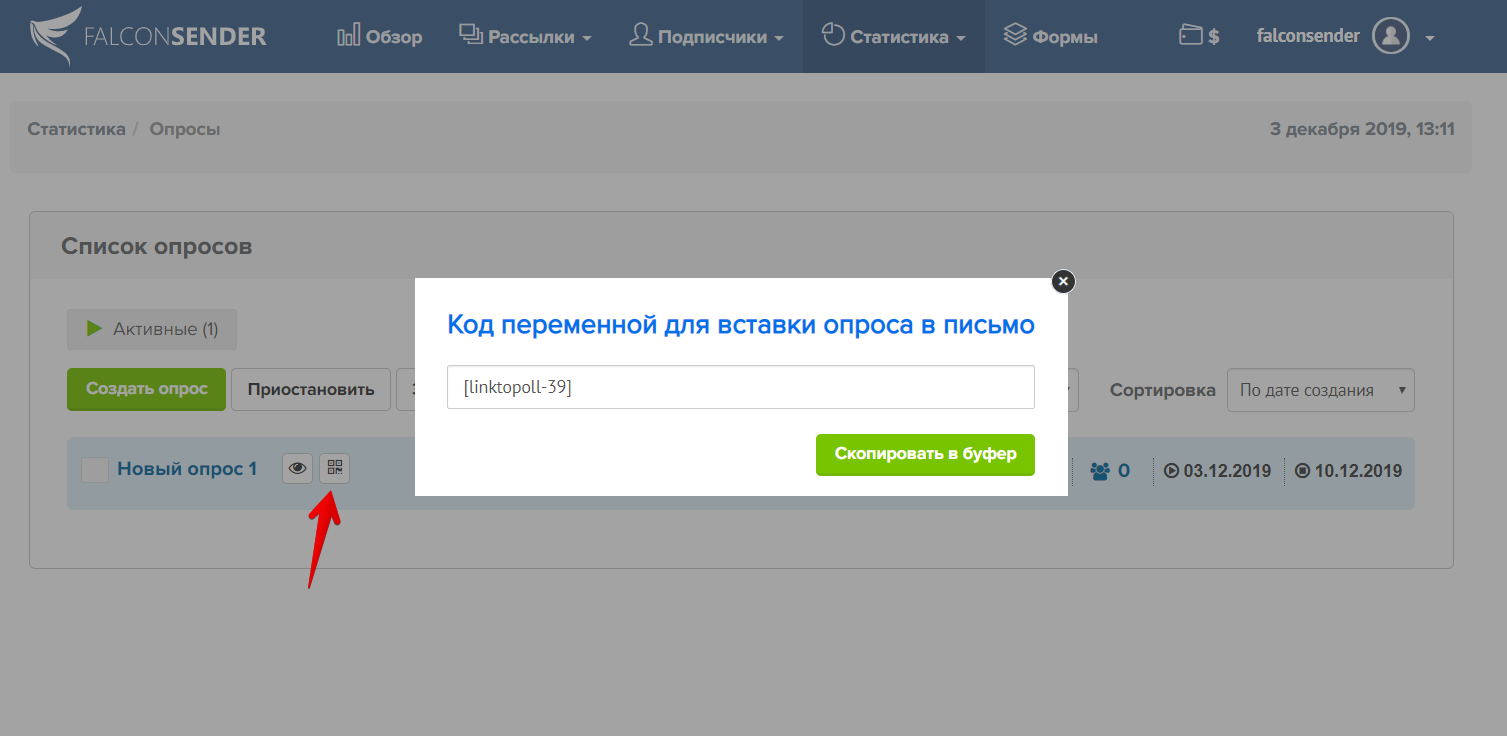
При подготовке шаблона данную переменную нужно скопировать и использовать в качестве ссылки в письме. Если брать наш пример, то в письмо мы добавляем переменную [linktopoll-39], а при отправке письма эта переменная преобразуется в ссылку и будет вести на ваш опрос.
ВАЖНО! При выборе протокола для переменной необходимо указать вариант — <другой>. По умолчанию редактор письма устанавливает протокол — https:// или http://, но так как мы используем переменную, а не фактическую ссылку, то протокол нужно изменить.
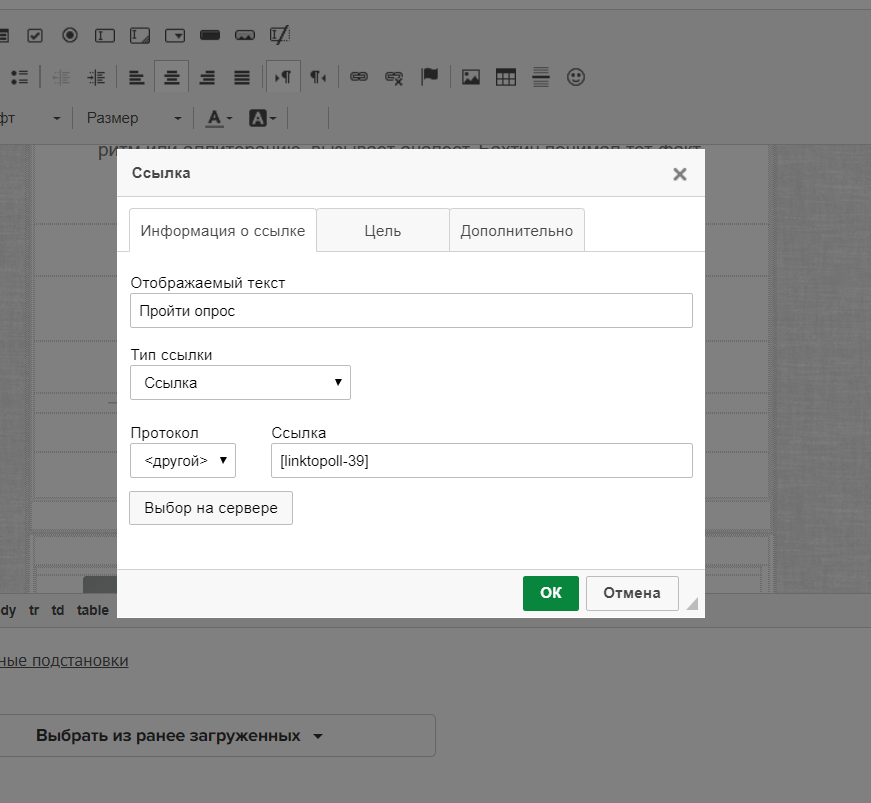
Для анализа ответов вам нужно вернуться в раздел «Опросы». Напротив созданного вами опроса будет указано число проголосовавших подписчиков. Нажав на цифру, вы сможете увидеть результаты голосования.
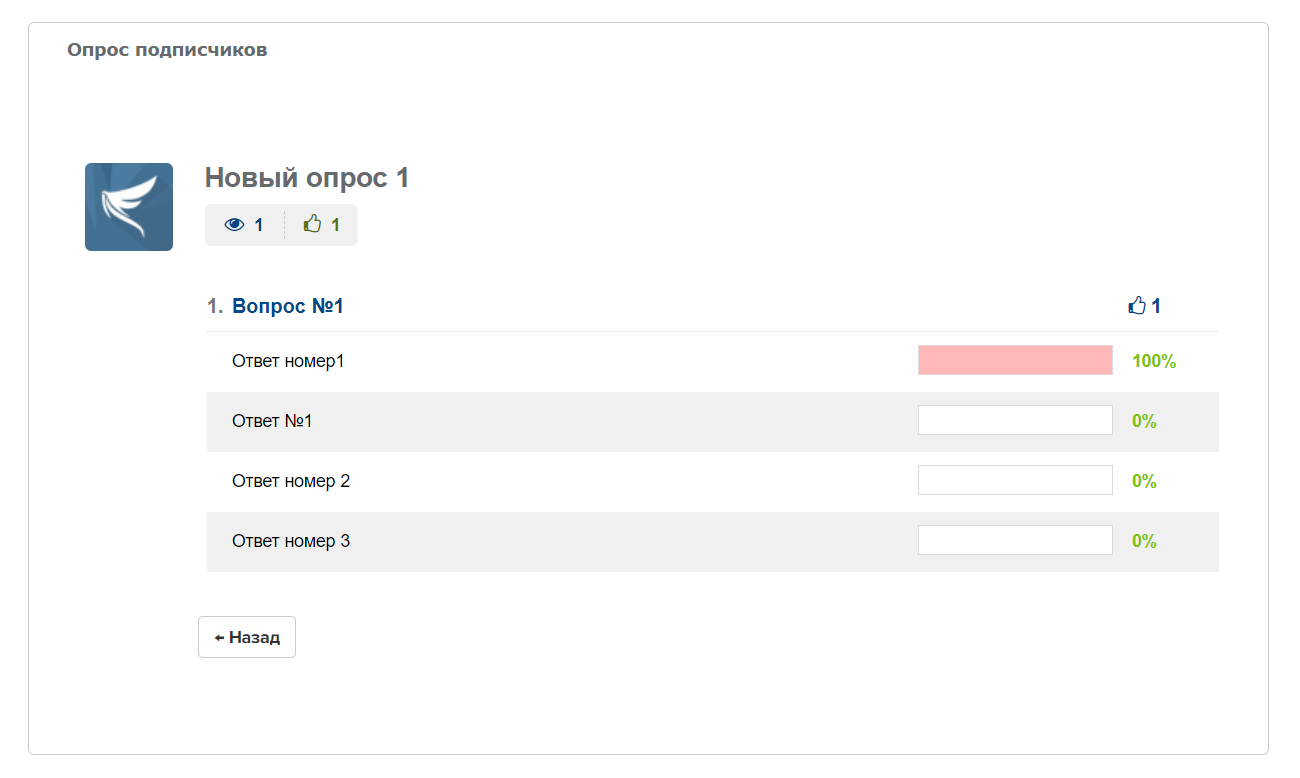
На этом у нас всё. Если у вас остались вопросы по работе с опросами, то вы всегда можете обратиться в наш он-лайн чат за помощью или написать комментарий ниже.